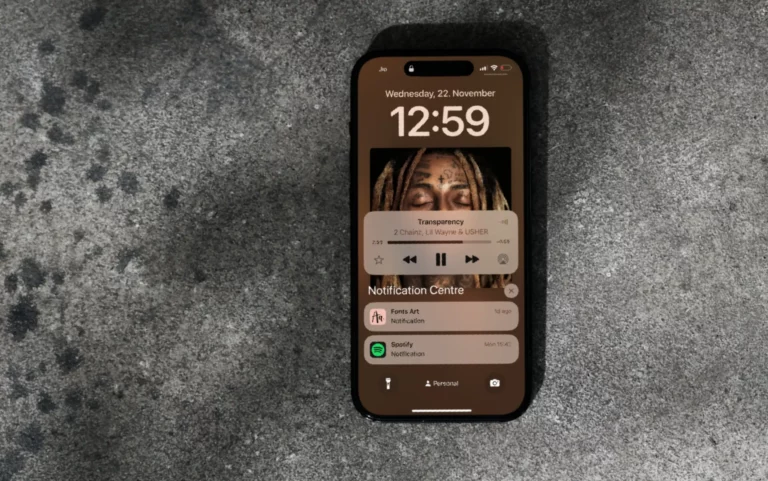Как отключить фоновые процессы Adobe на Mac в macOS Sonoma
Батарея вашего MacBook неожиданно разряжается, Mac работает медленно и утомительно? Это может быть одно из приложений, которые постоянно потребляют память и процессор в фоновом режиме. Некоторые пользователи обратились с просьбой принудительно завершить фоновые процессы Adobe на Mac и MacBook. Adobe — довольно тяжелое приложение, без сомнения, Mac не может справиться с Adobe, но если у вас возникли проблемы с использованием Mac, пока Adobe рядом, принудительное закрытие фоновых процессов в macOS — правильный выбор. Если вам не нужен Adobe Flash Player, вы можете удалить Adobe Flash Player на своем компьютере Apple таким способом.
Существует несколько способов, таких как удаление Adobe из Activity Monitor, отключение CoreSync Adobe или перемещение файлов .plist. Попробуйте и посмотрите, что подойдет вам. Мы подробно объяснили решения; у вас не возникнет проблем с их пониманием.
Принудительно закрыть фоновые процессы Adobe на MacBook, Mac
Принудительно закрыть приложение и процессы Adobe
Нажмите Option + Command + Esc и выберите приложение Adobe, если оно отображается в списке приложений для принудительного закрытия. Затем выберите приложение Adobe и нажмите «Завершить принудительно». Таким образом, вы можете принудительно закрыть приложения и программы, работающие в фоновом режиме или которые могут не отвечать или зависать. При принудительном выходе из приложения Adobe все фоновые процессы, связанные с приложением Adobe, будут немедленно закрыты.
Советы: принудительно закройте ярлыки всех приложений на Mac с помощью приложения «Ярлыки».
Отключить CoreSync
CoreSync — очень полезная программа, которая автоматически синхронизирует документы вашего Mac с серверами Adobe без какого-либо ручного вмешательства. Благодаря этому вы можете беспрепятственно получать доступ к документам на разных компьютерах. Хотя, если вы намеренно оставили его включенным, я уверен, что вы не захотите его выключать. Хотя CoreSync можно повторно включить в любое время, выполните те же действия, что и ниже.
- Нажмите на меню логотипа Apple. > Выберите «Системные настройки».
- Перейдите в Расширения.

- Найдите расширение Core Sync и снимите с него флажок.
- Вот и все.
Отключите LaunchAgents и LaunchDaemons.
Агенты и демоны — это вспомогательные файлы, предназначенные для всех программ и приложений, которые обеспечивают автоматический запуск приложения и, конечно же, в фоновом режиме путем перемещения файлов .plist Adobe из Finder. Это обновит систему и может остановить фоновый процесс Adobe на MacOS.
- Запустите Finder на своем Mac.
- Нажмите «Перейти».
- Выберите Перейти в папку.
- Откройте эти папки, введя путь по одному:
- Найдите файлы Adobe и переместите их в другую папку или создайте новую папку. Если вы не найдете файл .plist в LaunchAgents или LaunchDaemons, ничего страшного; Оставь это.
- И, конечно же, если система начнет работать правильно, вы сможете вернуть файлы .plist обратно в исходную папку.
Завершить процесс Adobe с помощью монитора активности
Еще один достойный процесс — закрытие программ с помощью монитора активности. На вашем Mac есть специальное приложение под названием Activity Monitor, которое показывает объем памяти, объем хранилища и многие другие полезные параметры приложений в реальном времени. Если вы нашли процесс Adobe, выберите его и закройте его.
- Нажмите сочетание клавиш Command+пробел, чтобы открыть поиск Spotlight и выполнить поиск в Мониторе активности.
- Перейдите в «ЦП» > «Просмотреть все процессы».
- Найдите работающие программы Adobe.
- Выберите процессы, которые вы хотите закрыть, а затем нажмите кнопку «Крестик» в верхнем левом углу.

- Вот и все.